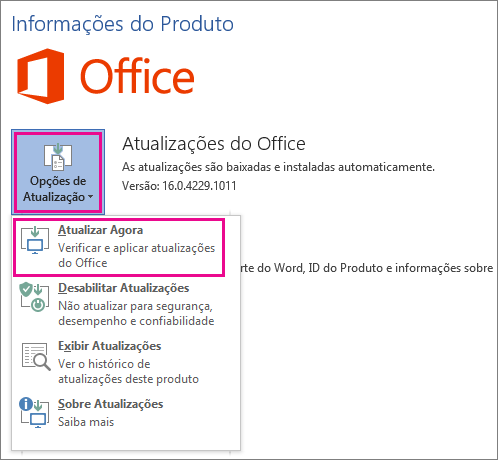Como atualizar o Microsoft 365 ou o Office para Windows
Aplica-se a
Em um Mac? Confira Verificar automaticamente se há atualizações para o Office para Mac.
Se você não tiver certeza de qual versão do Office você tem, consulte Qual versão do Office estou usando?
Como atualizar o Office para Windows
Para marcar para atualizações do Office para Windows, faça o seguinte:
-
Abra qualquer Aplicativo do Office, como o Word, e crie um novo documento.
-
Vá para Conta de > de Arquivo (ou Conta do Office se você abriu o Outlook).
-
Em Informações do Produto, escolha Opções de Atualização > Atualizar Agora.
Observação: Talvez seja necessário clicar em Habilitar atualizações primeiro se você não vir a opção Atualizar agora imediatamente.
-
Feche a janela "Você está atualizado!" após o Office finalizar a verificação e a instalação das atualizações.
Também é possível usar o botão Opções de Atualização para Desabilitar Atualizações ou Exibir Atualizações anteriormente instaladas.
A atualização do Office para Windows não está funcionando?
Se a atualização do Office para Windows não estiver funcionando:
-
Verifique se o computador está conectado à Internet.
-
Se Opções de Atualização estiver ausente e o botão Sobre for a única opção disponível, significa que você tem uma instalação de licença de volume ou que sua empresa está usando a Política de Grupo para gerenciar as atualizações do Office. Experimente o Microsoft Update ou contate a assistência técnica da empresa.
-
Para baixar uma atualização manualmente, consulte Office Atualizações.
-
Se você quiser atualizar o Office, mas não puder abrir nenhum dos seus aplicativos do Office, tente reparar o Office.
Confira também
Atualizações mais recentes para versões do Office que usam o MSI (Windows Installer)